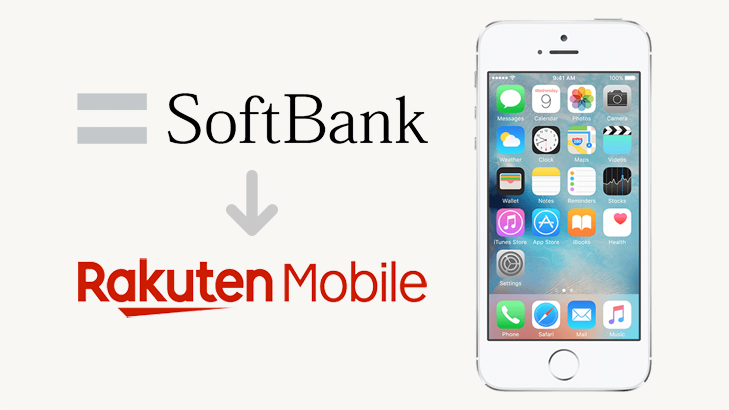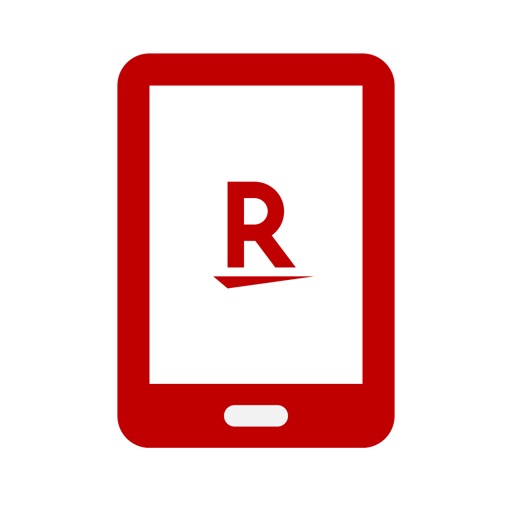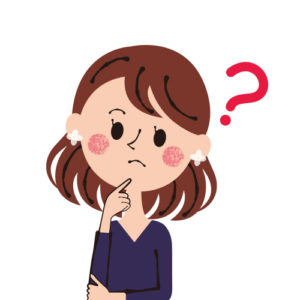
こういった疑問に答えます。
私はソフトバンクでiPhone7を使っていますが、やっと2年縛りが解除できる時になったので、格安スマホに変えようと思っています。
格安スマホは色々ありますが、私は楽天証券で楽天ポイントを使って投資しているため

ということで、
楽天モバイル![]()
に変更することにしました。
そんなわけで、今回は実際に私がiPhone7使用中のソフトバンクから楽天モバイルに乗り換えする手順を画像つきで詳しく解説していきたいと思います。
\+2,000ポイントもらえる!/
4ページ目のお申込み内容確認のページに紹介コード入力欄があります
紹介コードを利用しても個人情報が漏れることはないので安心して利用してください
ソフトバンクから楽天モバイルに乗り換えする流れ
ソフトバンクから
楽天モバイル![]()
に乗り換えする流れを確認しておきましょう。
ご利用の流れ![]() というページから見ることができます。
というページから見ることができます。
自分の契約したい状況を選んでいくと、その人に合ったお申込みの流れを見ることができます。
\+2,000ポイントもらえる!/
4ページ目のお申込み内容確認のページに紹介コード入力欄があります
紹介コードを利用しても個人情報が漏れることはないので安心して利用してください
私の申し込む条件は
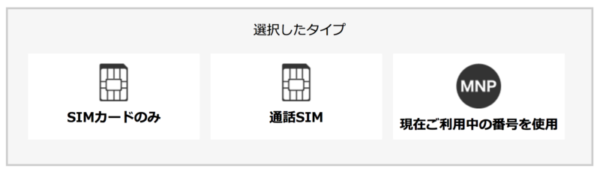
- SIMカードのみ
- 通話SIM
- 現在ご利用中の番号を使用
という感じになります。
この記事の内容も、上記の条件で契約する場合の流れを書いています。
ソフトバンクから楽天モバイルに乗り換えする時に必要なもの
ソフトバンクから
楽天モバイル![]()
を申し込む時に必要なものは、下記の4点です。
- ご契約者 本人確認書類
- 楽天会員ログイン用のユーザIDとパスワード
- MNP予約番号
- クレジットカードか銀行口座
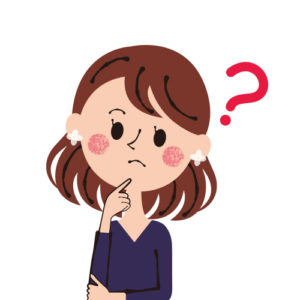


MNP予約番号は、現在使っている電話番号をそのまま使いたい時に現在使っている携帯電話会社で発行してもらいます。
楽天モバイル![]()
に申し込む前に、MNP予約番号を取得する必要があります。
ソフトバンクのMNP予約番号の取得方法
それではソフトバンクのMNP予約番号の取得方法を解説します。
ソフトバンクでは、電話かソフトバンクショップでMNP予約番号を取得することができます。
私は電話でMNP予約番号を取得しましたので、電話でのMNP予約番号を取得方法を書いておきます。
電話でMNP予約番号を取得する方法
- ソフトバンク携帯電話から「*5533」をかけて、つながったら「1」を押す
- #を押す
- 乗り換えする先の会社名を選択。楽天モバイルはその他になるので「4」を押す
- 暗証番号を入力する。間違えるとオペレーターにつながる
- オペレーターによる本人確認は「電話番号、名前、生年月日」
- 差し支えなければということで乗り換え先と、使用する機種名を聞かれる
- 解約するための費用を説明される
- Yモバイルはどうですか?という勧誘もされる
- いや、楽天モバイルにしますというと予約番号発行の手続きが終わる
- 電話が終わって5分以内にはショートメール(電話番号宛?)でMNP予約番号が届く
電話でMNP予約番号を取得の申込みが終わって、5分くらいするとショートメールでMNP予約番号が届きました。
オペレーターにはメールで届くと言われたけど、いつ届くのか具体的に聞かなかったので、いつ届くのかしら?と不安でしたが、すぐ届いたので安心しました。

ソフトバンクから楽天モバイルに乗り換えする方法
乗り換えの手順1:楽天モバイルに申込み
楽天モバイル![]()
のサイトへいき、【今すぐお申し込み】ボタンを押します。
\+2,000ポイントもらえる!/
4ページ目のお申込み内容確認のページに紹介コード入力欄があります
紹介コードを利用しても個人情報が漏れることはないので安心して利用してください
楽天モバイルのサイトへいってからの申し込みの流れは「楽天モバイルの申込みのやり方【PC・画像つきで解説】」のページで画像つきで詳しく解説していますので参考にしてみてくださいね。
合わせて読みたい
乗り換えの手順2:本人確認書類をアップロード
step
1本人確認書類のアップロード画面へ行く
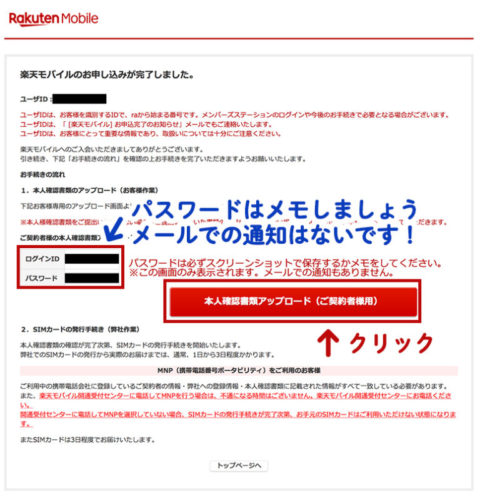
楽天モバイル![]()
の申込みの完了画面にある【本人確認書類アップロード(ご契約者様用)】というボタンをクリックして、本人確認書類をアップロードします。
もし完了画面を消してしまった場合でも、しばらくすると楽天モバイルからメールが届くので、そこに本人確認書類アップロードのためのURLが書かれていますので、それをクリックすればアップロードはできます。
step
2ID・パスワードを入れてログイン
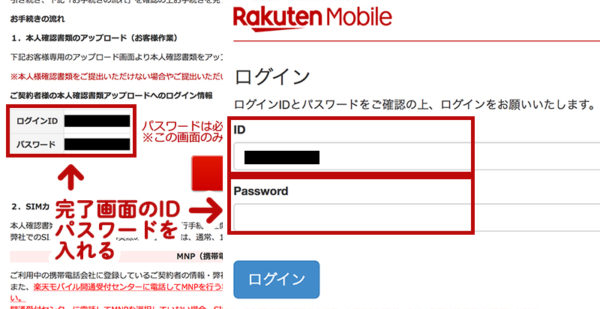
楽天モバイル![]()
を申込みした時の完了画面に書かれていたID・パスワードでログインする。
step
3本人確認書類を選ぶ
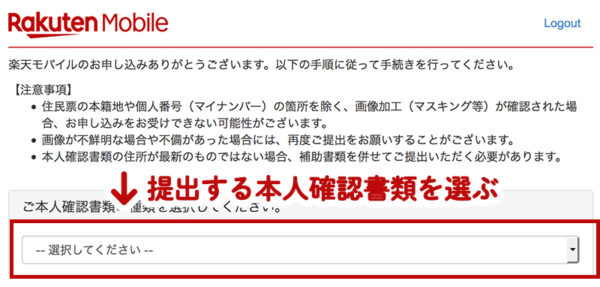
提出する本人確認書類を選びます。
step
4確認書類をアップロード
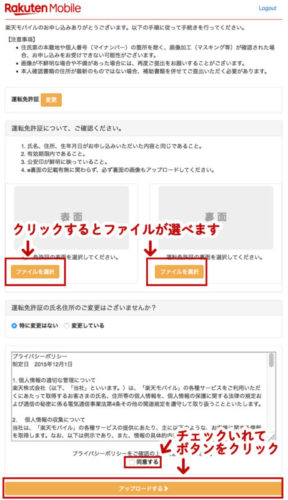
本人確認書類を写真に撮って、アップロードします。
step
5完了
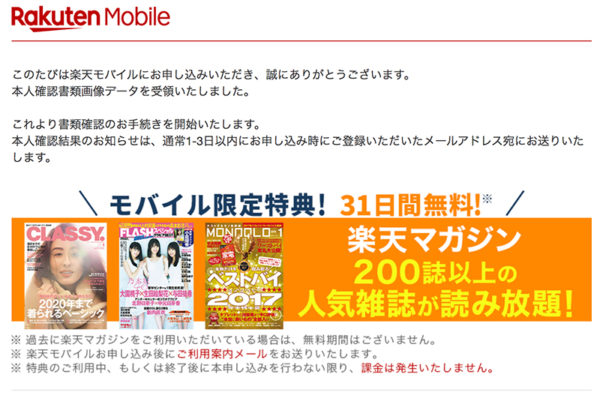
本人確認書類のアップロード完了です。
本人確認がとれたら、「本人確認書類お手続き完了のご連絡」というメールが届きます。
後は、SIMカードの到着を待つだけですね。
乗り換えの手順3:SIMカードを受け取る
お申し込み手続き完了後、
楽天モバイル![]()
からSIMカードがヤマト運輸の宅急便で配送されるので届くのを待ちます。
SIMカードの発行手続き完了から実際のお届けまでは、通常1日から3日程度かかるそうです。
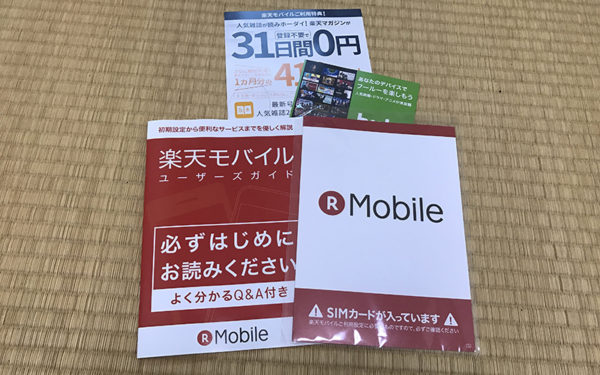
私は2日後に届きました。
楽天モバイルユーザーズガイドという解説書が入っているので、これに従って設定していけばきちんと設定されるでしょう。
乗り換えの手順3:SIMロックの解除

MySoftbankからSIMロック解除の手続きをします。
ソフトバンクのiPhoneのSIMロック解除の方法については「ソフトバンクのiPhoneのSIMロック解除の方法【画像つきで解説】」のページで画像つきで詳しく解説しています。
ソフトバンクショップでやってもらうと3,000円かかりますが、自分でSIMロック解除すると無料なので、ぜひ自分で行いましょう。
合わせて読みたい
乗り換えの手順4:楽天モバイルのMNP開通手続きをする
楽天モバイルからSIMカードを受け取った後、楽天モバイル開通受付センターに電話してMNPを行います。
やり方は、現在使っているMNP対象電話番号から(古い方のスマホから)、楽天モバイル開通受付センター(0800-805-1111)に電話して開通を行います。
古い方の電話から電話したら、アナウンスが流れますので指示に従います。1#→1で手続き終了です。
翌日の9時までにはMNP開通が終わるというアナウンスがありました。MNP開通のはっきりした時間はわからないみたいですね。
楽天モバイルユーザーズガイドには「現在利用中の携帯電話が通話不可になったら開通完了」と書かれていましたが、具体的には「圏外」と表示されたらMNP開通したと思って大丈夫です。
私はMNP開通のための電話をしてから、実際にMNP開通が確認できるまでの所要時間は55分程でした。
結構時間かかるので、気長に待ちましょう。
切替時間について
受付時刻によって、MNP切り替え時間が異なるそうです。
9:00〜20:39までに開通受付が完了した場合→当日中に切り替え完了
20:40〜翌8:59までに開通受付が完了した場合→9:00以降に切替完了

乗り換えの手順5:楽天モバイルのSIMを入れる
楽天モバイルのMNPが開通したら、現在使っているSIMを楽天モバイルのSIMに入れ替えましょう。
SIMカードの入れ方は金色の方が下になります。
手順は以下の通り
- iPhoneに付属しているSIMカードを取り出す金具を用紙から取り外す
- スリープボタンを長押しして、iPhoneの電源を切る
- 古いSIMカードを取り出す
- SIMトレイに楽天モバイルのSIMカードをセット
- スリープボタンを長押ししてiPhoneの電源を入れる
特に難しいことはないので、簡単に終わるでしょう。
電源を入れるとWiFiを聞かれるので、いつもつなげているWiFiを選んでパスワードを入れインターネットにつなげます。
アクティベーションロックということで、Apple IDとパスワードを入れ「次へ」を押すと、設定完了です。
そうすると今まで使っていた状態の画面が立ち上がっていることでしょう。
乗り換えの手順6:楽天モバイルでiphoneのAPN設定
次は手動でのAPN設定方法を行います。

step
1APN情報を確認
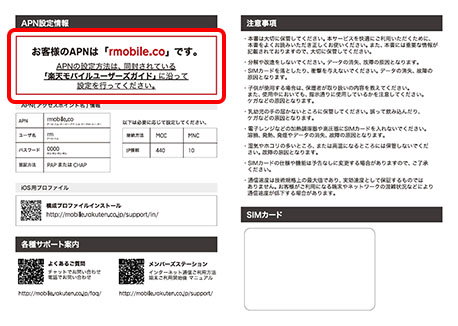
楽天モバイルから送られてきたSIMカードが添付されていた台紙を用意します。
赤枠で囲まれている情報がAPNです。
step
2構成プロファイルのURLにアクセス
SIMカードが添付されていた台紙に「iOS用プロファイルインストール」というQRコードがありますので、そのQRコードを読み取ってURLにアクセスします。
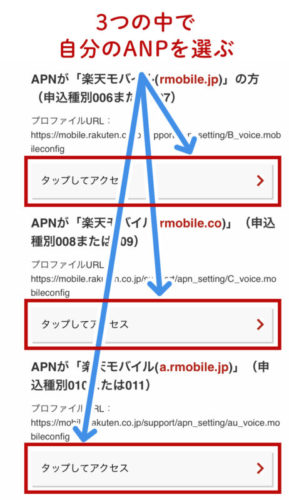
スクロールさせ「3.プロファイルのURLにアクセスします。」のところにある自分の該当するANPのURLをタップしてアクセスします。
step
3構成プロファイルをインストール
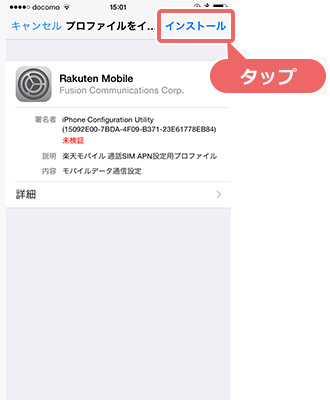
構成プロファイルをインストールします。
step
4パスコードを入力
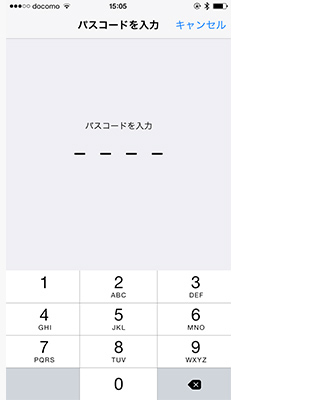
iPhoneに設定しているパスコードを入力します。
step
5インストール
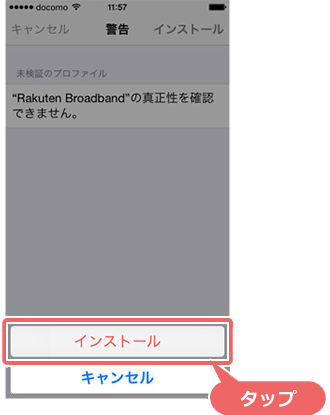
インストールの確認が表示されるので、「インストール」をタップします。
step
6完了
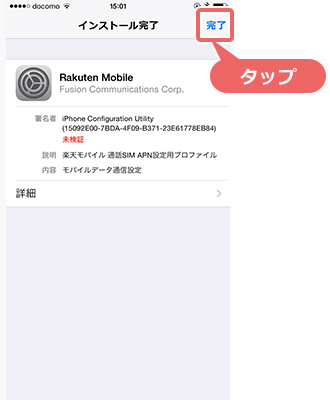
インストールが完了したら「完了」ボタンをタップします。
step
7ネットに接続できるか確認
インターネットに接続できるか試してみて、接続できたら設定が完了です。
これで
楽天モバイル![]()
に乗り換え完了となります。
楽天モバイル乗り換え後にやること
楽天でんわをインストールしておきましょう。
そして、電話をするときは楽天でんわを使って電話してください。
そうすることで10分以内の電話でしたら無料で通話できます。
楽天でんわを使わないと20円/30秒の通話料が発生するのですごく損しますよ!楽天でんわは必ずインストールしましょう!
楽天モバイル SIMアプリもダウンロードしておくと、下記のような機能がアプリから行えるので便利ですよ
- 高速データ通信ON/OFF
- 高速通信容量の追加(チャージ)
- 利用明細、通話・SMS明細の確認
- 楽天スーパーポイントの確認・設定
- 登録情報の確認・変更
- ご契約内容の確認
- メッセージング(お客様サポート)
- サービス/オプションの申込・変更 など
【iPhone】ソフトバンクから楽天モバイルに乗り換えする方法【画像つきで解説】のまとめ
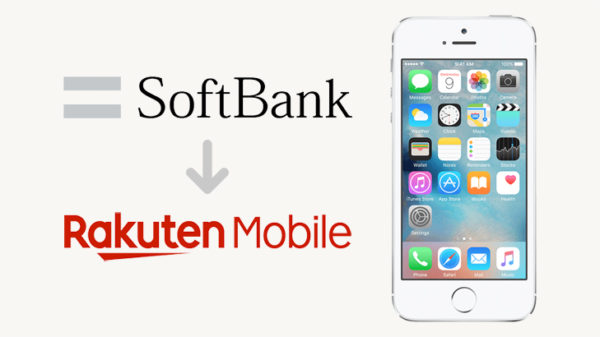
楽天モバイル![]()
の手続きは結構手間がかかりますが、ひとつひとつクリアしていけばできないことはないです。
毎月の携帯代を浮かせるためだと思って、がんばって手続きを進めてみましょう!
楽天モバイル![]()
に乗り換えるだけで、毎月の携帯代が6分の1くらいに減りますよ〜!
毎月の自由なお金を増やすためにも、手間がかかっても楽天モバイルに乗り換えをしてみてくださいね!!
\+2,000ポイントもらえる!/
4ページ目のお申込み内容確認のページに紹介コード入力欄があります
紹介コードを利用しても個人情報が漏れることはないので安心して利用してください
合わせて読みたい